मेरा Microsoft या Hotmail खाता हैक कर लिया गया था? मेरे खाते पर हाल की गतिविधि की जांच कैसे करें
क्या(Did) आप जानते हैं कि आप जांच सकते हैं कि आपका Microsoft खाता किसी और ने हैक किया था या नहीं? यदि आपको संदेह है कि कोई अन्य व्यक्ति आपके स्काइप, आपकी आउटलुक(Outlook) ईमेल सेवा, आपकी एक्सबॉक्स आईडी या आपके माइक्रोसॉफ्ट(Microsoft) खाते का उपयोग कर रहा है, तो आप मिनटों में वास्तविक उत्तर पा सकते हैं। यहां बताया गया है कि आप यह पता लगाने के लिए क्या कर सकते हैं कि आपको हैक किया गया है या नहीं और भविष्य में हैक होने से कैसे बचा जाए:
Microsoft , Hotmail , Skype या Xbox खाता क्या है ?
Microsoft के पास ऐसे कई उत्पाद और सेवाएँ हैं जिनका उपयोग लोग सभी प्रकार के खातों के माध्यम से करते हैं: ईमेल सेवाएँ जैसे Hotmail या Outlook , Skype ID(Skype IDs) , Xbox ID(Xbox IDs) या Microsoft खाते जिनका उपयोग आप (Microsoft)Windows 10 में लॉग इन करने के लिए करते हैं । भले ही आप इन सभी खातों को अलग-अलग मान सकते हैं, वे सभी एक ही चीज़ हैं: एक Microsoft खाता। आपका हॉटमेल(Hotmail) पता एक Microsoft खाता है; आपका स्काइप(Skype) खाता एक माइक्रोसॉफ्ट(Microsoft) खाता है, आपकी एक्सबॉक्स आईडी एक माइक्रोसॉफ्ट(Microsoft) खाता है, और इसी तरह। अधिक जानने के लिए, इस लेख को पढ़ें:सरल प्रश्न: Microsoft खाता (आउटलुक, एक्सबॉक्स, स्काइप) क्या है? (Simple questions: What is a Microsoft account (Outlook, Xbox, Skype)?).
Microsoft/Hotmail खाते पर हाल की गतिविधि की जाँच कैसे करें
एक वेब ब्राउज़र खोलें और https://account.microsoft.com पर जाएं । वहां, अपने Microsoft खाते के ईमेल पते और पासवर्ड से लॉग इन करें। यदि आपने अपने खाते के लिए दो-चरणीय सत्यापन(two-step verification) सक्षम किया है, तो आपको एक सुरक्षा कोड दर्ज करना पड़ सकता है जिसे आप अपने स्मार्टफोन पर एक ऐप, किसी अन्य पते पर एक टेक्स्ट संदेश या ई-मेल का उपयोग करके प्राप्त कर सकते हैं।
साइन इन करने के बाद, आप अपने Microsoft खाते का एक डैशबोर्ड देखते हैं। शीर्ष पर स्थित टूलबार में, सुरक्षा(Security) क्लिक करें या टैप करें .
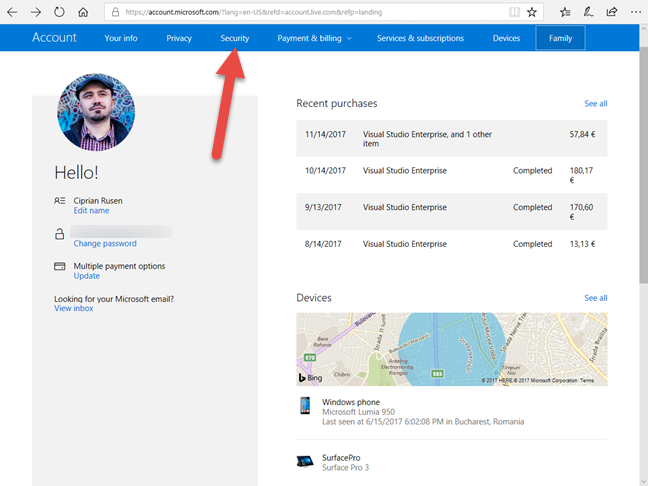
अब आपको सुरक्षा संबंधी कई विकल्प दिखाई देते हैं। दाईं ओर, "हाल की गतिविधि की समीक्षा करें"("Review recent activity.") नामक एक वर्ग है । "गतिविधि की समीक्षा करें ("Review activity)" बटन पर क्लिक करें या टैप करें।

इस चरण में, आपको अपना पासवर्ड एक बार और सत्यापित करने के लिए कहा जा सकता है, क्योंकि आप संवेदनशील जानकारी तक पहुँचने का प्रयास कर रहे हैं। यदि आप हैं, तो अपना पासवर्ड टाइप करें और "साइन इन"("Sign in.") दबाएं ।

अब आपको वर्तमान सत्र से शुरू होने वाली अपनी सभी हाल की लॉगिन गतिविधि का एक लॉग दिखाया गया है।

(Scroll)गतिविधियों की सूची को नीचे स्क्रॉल करें, और प्रत्येक का विस्तार करें। प्रत्येक साइन-इन गतिविधि के लिए, आप दिनांक और समय, उसकी स्थिति (सफल या असफल साइन-इन), डिवाइस और प्लेटफ़ॉर्म जहां से प्रयास किया गया था, उपयोग किया गया ब्राउज़र, आईपी पता और भौगोलिक स्थिति देखते हैं जहां से साइन-इन प्रयास की शुरुआत हुई थी।
उदाहरण के लिए, मुझे पता चला है कि बुल्गारिया(Bulgaria) के किसी व्यक्ति ने मेरे Microsoft खाते तक पहुँचने का प्रयास किया और सफल नहीं हुआ।

हाल के गतिविधि लॉग में सब कुछ जांचने के बाद, आप जानते हैं कि किसी और ने आपका खाता हैक किया है या नहीं।
अगर आपका माइक्रोसॉफ्ट(Microsoft) अकाउंट हैक हो गया है तो क्या करें?
यदि कोई साइन-इन गतिविधि गड़बड़ है, तो आपको " अपना खाता सुरक्षित करें" कहने वाले लिंक पर क्लिक या टैप करना चाहिए। (Secure)फिर, अपना पासवर्ड बदलने और अपने खाते की सुरक्षा की समीक्षा करने के लिए Microsoft द्वारा दिए गए निर्देशों को जारी रखें।(Microsoft)
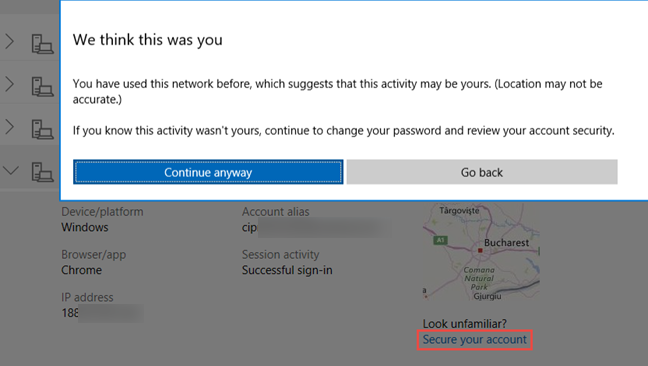
यदि आपका Microsoft खाता हैक हो गया था और इसे हैक करने वाले ने आपका पासवर्ड बदल दिया है, तो आप एक भयानक स्थिति में हैं, और केवल Microsoft ही आपकी मदद कर सकता है। इस पृष्ठ पर जाएं और वहां साझा किए गए निर्देशों का पालन करें: अपना Microsoft खाता पुनर्प्राप्त करें(Recover your Microsoft account) ।
हैक होने से कैसे बचा जा सकता है?
यदि आप नहीं चाहते कि आपका खाता हैक किया जाए, तो हम अनुशंसा करते हैं कि आप अपना Microsoft खाता पासवर्ड बदलें और एक लंबे पासवर्ड का उपयोग करें, जिसमें विविध वर्ण हों और जिसका अनुमान लगाना कठिन हो। आपको दो-चरणीय सत्यापन सक्षम करना चाहिए और अपने स्मार्टफ़ोन का उपयोग करके साइन-इन अनुरोधों को स्वीकार करना चाहिए। इस तरह, हर बार जब कोई अन्य आपके हैक किए गए पासवर्ड का उपयोग करके प्रमाणित करता है, तो आप सीधे अपने स्मार्टफोन से साइन-इन प्रयास को अस्वीकार कर सकते हैं। यदि आप यह जानना चाहते हैं कि यह कैसे करना है, तो इन मार्गदर्शिकाओं को पढ़ें:
- Android पर Microsoft प्रमाणक: MS खाते में साइन इन करें(Microsoft Authenticator on Android: Sign into an MS account)
- Google प्रमाणक के साथ अपने Microsoft खाते के लिए दो-चरणीय सत्यापन कैसे सेट करें(How to set up two-step verification for your Microsoft account with Google Authenticator)
क्या आपका माइक्रोसॉफ्ट अकाउंट हैक हो गया था?
शायद आपने यह पूरा लेख इसलिए पढ़ा होगा क्योंकि आपको संदेह है कि किसी और ने आपका Microsoft खाता हैक कर लिया है या आप जानते हैं कि किसी ने ऐसा किया है। इस ट्यूटोरियल को बंद करने से पहले, आपने जो सीखा है उसे हमारे साथ साझा करें: क्या आपके Microsoft खाते से छेड़छाड़ की गई थी? इसे करने वाले का स्थान क्या है? क्या(Did) आपने अपना खाता पुनर्प्राप्त और सुरक्षित किया? नीचे टिप्पणी(Comment) करें और आइए चर्चा करें।
Related posts
मैं अपना Microsoft खाता पासवर्ड कैसे रीसेट करूं? -
क्या आपको Windows 10 में स्थानीय या Microsoft खाते का उपयोग करना चाहिए?
विंडोज़ द्वारा संग्रहीत पासवर्ड कैसे पढ़ें, और जिन्हें क्रैक करना आसान है
विंडोज 11 से साइन आउट करने के 6 तरीके -
Android पर Microsoft प्रमाणक: MS खाते में साइन इन करें -
सरल प्रश्न: अतिथि खाता क्या है और आप इसे कैसे चालू करते हैं?
विंडोज 11 पर एडमिनिस्ट्रेटर कैसे बदलें: 5 तरीके -
Google प्रमाणक के साथ अपने Microsoft खाते के लिए दो-चरणीय सत्यापन सेट करें
सरल प्रश्न: विंडोज में यूजर अकाउंट या यूजरनेम क्या है?
Windows 10 में एक ही समय में एकाधिक Skype खातों का उपयोग कैसे करें
Windows उपयोगकर्ता समूह क्या है, और यह क्या करता है? -
विंडोज वॉल्ट पासवर्ड का बैकअप और रिस्टोर कैसे करें
Lusrmgr.msc का उपयोग करके विंडोज 10 में स्थानीय उपयोगकर्ताओं और समूहों को कैसे प्रबंधित करें -
विंडोज से अकाउंट कैसे हटाएं (7 तरीके) -
विंडोज 11 में नया यूजर बनाने और जोड़ने के 5 तरीके -
क्रेडेंशियल मैनेजर वह जगह है जहां विंडोज पासवर्ड और लॉगिन विवरण संग्रहीत करता है। यहाँ इसका उपयोग कैसे करें!
विंडोज 10 में यूजर फोल्डर लोकेशन कैसे बदलें (दस्तावेज़, डाउनलोड आदि) -
विंडोज 10 में यूजर को स्विच करने के 7 तरीके
IT Pro की तरह नए Windows उपयोगकर्ता खाते और समूह बनाएं
अपने iPhone या iPad पर सिम पिन कैसे बदलें या निकालें?
